Beginilah Cara Kerja Sistem Koordinat 2D dan 3D AutoCad
BorneoTutorials - Dalam pembuatan sebuah desain atau gambar teknik sipil maupun mesin yang baik dalam model 2D atau 3D, maka kalian harus memahamai koordinat yaitu sumbu x, y, dan z. dimana hal ini sangat penting dalam sebuah aplikasi desain. Sebelum memahami tentang koordinat, maka alangkah sebaikny kalian juga lebih dulu memahami tentang beberapa Tools penting beserta contohnya di AutoCad.
Pengertian Koordinat
Sistem Koordinat merupakan cara atau teknik dalam menggunakan koordinat dalam menggambar sebuah object di AutoCad 2007 atau versi AutoCad lainnya. Kegunaan koordinat ini adalah untuk menggambar bagian tertentu yang sulit dijangkau. Pada umumnya khusus AutoCad 2007 pada saat menjalankan aplikasi tersebut akan tampil pilihan apakah ingin menampilkan dalam mode 3D atau model classic yaitu 2D, tinggal Anda pilih sendiri mau mulai menggambar dari 2D atau 3D.
Sistem Koordinat 2D
Untuk sistem koordinat 2D merupakan koordinat yang tampak pada saat pertama kali Anda menjalankan AutoCad dimana hanya terdapat sumbu X dan sumbu Y sebagai acuan dalam menggambar.
Sistem Koordinat 3D
Sistem koordinat yang digunakan dalam meletakkan titik dalam penggambaran obyek adalah berdasarkan masukkan nilai x,y dan z. Ciri khusus dalam penggambaran 3D adalah terdapatnya ruang ketinggian. Disini sumbu x dan ya adalah bagian yang mendatar, sedangkan sumbu z adalah sumbu yang menampung nilai tinggi ruang 3D.
AutoCAD mempunyai beberapa model tampilan 3 dimensi, dimana anda bisa menampilkan dalam tampilan yang anda inginkan. Perintah untuk menampilkan model tersebut dari menu View > 3D Views kemudian anda bisa memilih satu satu model tampilan (SE Isometric, SW Isometric, NE Isometric, NW Isometric).
Contoh: Membuat Lemari Minimalis 2D Autocad
Selain itu AutoCAD juga mempunyai model tampilan 3 dimensi dalam beberapa model yang ditampilkan dalam satu layar (Tampak Atas, bawah, Kiri, Kanan, depan dan belakang).
Pilih dari menu View > Viewports > New Viewports.
Selain itu anda juga bisa mengatur tampilan 3 dimensi menurut keinginan anda yang dapat memudahkan anda dalam menggambar, yaitu melalui menu View > 3D Views > Viewpoint Presents.
Selain menggunakan perintah diatas, ada perintah yang juga dapat merubah tampilan obyek 3 dimensi, dengan menggerakan mouse anda untuk melihat sudut/sisi lain dari obyek yang anda buat yaitu dengan mengetikkan perintah Dview.
Contoh: Membuat Kursi Santai 3D Autocad
Contoh: Membuat Kursi Santai 3D Autocad
Untuk mengatur model UCS bisa mengetikkan perintah di baris command : UCS dimana nanti model UCS dapat diatur berdasarkan sumbu x,y atau z. Untuk mengembalikan model tampilan 3 dimensi ke bentuk 2 dimensi, ketikkan perintah Plan.
Itulah sedikit pembahasan tentang Sistem Koordinat 2D 3D di Autocad 2007, dan semoga bermanfaat bagi Anda yang belajar AutoCad 2007. Baca juga artikel lainnya tentang Cara Membuat Meja 2D di AutoCad 2007.


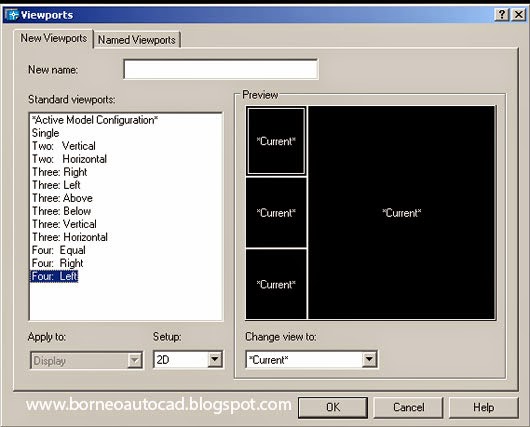

0 Response to "Beginilah Cara Kerja Sistem Koordinat 2D dan 3D AutoCad"
Posting Komentar
Terima kasih sudah membaca di blog BorneoTutorials, Silahkan tinggalkan komentar